फोटोशॉप में फोटोग्राफिक टोनिंग प्रीसेट। इंस्टाग्राम फोटो प्रीसेट का उपयोग कैसे करें
फोटोशॉप में कई बेहतरीन विशेषताएं हैं। लेकिन उनमें से कुछ के बारे में बहुतों को पता नहीं है। जैसे, उदाहरण के लिए, प्रीसेट " फोटोग्राफिक टोनिंगछवि के ढाल मानचित्र को समायोजित करने के लिए।
उनकी मदद से, आप टिनिंग और स्प्लिट-टोनिंग प्रभावों के संग्रह में से चुन सकते हैं। ये प्रभाव वास्तविक रासायनिक फोटो विकास प्रक्रियाओं पर आधारित हैं।
कार्यक्रम के मानक संस्करण में प्रीसेट भी शामिल नहीं हैं। इसलिए, इस लेख में मैं आपको बताऊंगा कि उन्हें कहां खोजना है और उनका उपयोग कैसे करना है।
यहाँ वह तस्वीर है जो मैंने अपने कंप्यूटर स्क्रीन पर खोली है:
मूल तस्वीर
चरण 1: एक ढाल मानचित्र समायोजन परत जोड़ना
नए प्रीसेट « फोटोग्राफिक टोनिंगग्रेडिएंट मैप्स सेटिंग सेक्शन में जोड़ा गया है। इसका मतलब है कि सबसे पहले हमें ग्रेडिएंट मैप्स एडजस्टमेंट लेयर जोड़ने की जरूरत है। आइकन पर क्लिक करें" एक नया समायोजन बनाएँ या परत भरें"और मेनू में, आइटम का चयन करें" ग्रेडिएंट मैप"(परतों के पैलेट में):

एडजस्टमेंट पैलेट में क्रिएट एडजस्टमेंट लेयर आइकन पर क्लिक करें
इस प्रकार, हम फोटो के शीर्ष पर ग्रेडिएंट मैप्स एडजस्टमेंट लेयर जोड़ेंगे:
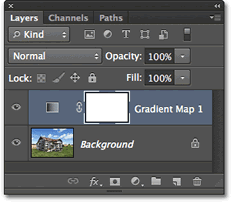
परत पैनल में अब एक अतिरिक्त ढाल मानचित्र समायोजन परत है
चरण 2: ग्रेडिएंट पिकर खोलें
ग्रेडिएंट मैप्स समायोजन परत के विकल्प अब गुण पैनल में उपलब्ध हैं ( फोटोशॉप CS6 से शुरू). ग्रेडिएंट पिकर खोलने के लिए ग्रेडिएंट प्रीव्यू पैनल के दाईं ओर छोटे डाउन एरो पर क्लिक करें:

ग्रेडिएंट प्रीव्यू बार के दाईं ओर तीर पर क्लिक करें
चरण 3: फोटोग्राफिक टोनिंग प्रीसेट लोड करना
स्क्रीन पर ग्रेडिएंट सिलेक्शन पैलेट खुलने के बाद, दाईं ओर छोटे गियर आइकन पर क्लिक करें ऊपरी कोना:
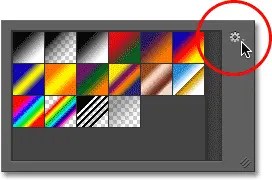
गियर आइकन पर क्लिक करें
स्क्रीन पर विभिन्न ग्रेडिएंट चयन विकल्पों के साथ एक मेनू दिखाई देगा। मेनू के निचले भाग में अतिरिक्त ग्रेडिएंट सेट की एक सूची है जिसे हम फोटोशॉप में लोड कर सकते हैं। चुनना " फोटोग्राफिक टोनिंग' उन्हें डाउनलोड करने के लिए:

मेनू से "फोटोग्राफिक टोनिंग" चुनें
अगले डायलॉग बॉक्स में, मैं वर्तमान ग्रेडियेंट को फोटोग्राफिक टोनिंग प्रीसेट के साथ बदलने के लिए ओके बटन पर क्लिक करता हूं:

फ़ोटोग्राफ़िक टोनिंग प्रीसेट के साथ डिफ़ॉल्ट ग्रेडियेंट को बदलने के लिए ओके बटन पर क्लिक करें
स्थापना के बाद, हम देखेंगे कि ग्रेडिएंट चयन पैलेट में विभिन्न प्रीसेट दिखाई देंगे:

ग्रेडिएंट चयन पैलेट में विभिन्न प्रीसेट के थंबनेल दिखाई दिए
ये थंबनेल अच्छे दिखते हैं, लेकिन यह बताना मुश्किल है कि ये कौन से प्रीसेट हैं। पैलेट के ऊपरी दाएं कोने में गियर आइकन पर दोबारा क्लिक करें और मेनू खोलें:
![]()
ग्रेडिएंट पिकर में फिर से गियर आइकन पर क्लिक करें
फिर मेनू से देखने का विकल्प चुनें: या तो " छोटे थंबनेल और मेनू", या " बड़े लघुचित्र"। मैं पहला विकल्प चुनता हूं:

ग्रेडियेंट पैलेट मेनू से डिस्प्ले विकल्प चुनना
अब हम न केवल प्रत्येक प्रीसेट के लिए थंबनेल देख सकते हैं, बल्कि उसका नाम भी देख सकते हैं:

अब सूची न केवल थंबनेल, बल्कि प्रीसेट का नाम भी प्रदर्शित करती है
आप सूची में स्क्रॉल किए बिना अधिक प्रीसेट देखने के लिए ग्रेडिएंट पिकर का आकार बढ़ा सकते हैं। ऐसा करने के लिए, बस क्लिक करें और खींचें ( माउस बटन को दबाकर रखना) ग्रेडिएंट पिकर का निचला दायां कोना:

ग्रेडिएंट चयन पैलेट को बढ़ाकर, आप एक ही समय में अधिक प्रीसेट देख सकते हैं
चरण 4: छवि पर इसे लागू करने के लिए प्रीसेट पर क्लिक करें
अब जब हमने प्रीसेट को लोड कर लिया है और उनके डिस्प्ले फॉर्मेट को भी कॉन्फ़िगर कर लिया है, तो हमें सूची में प्रीसेट पर क्लिक करना होगा ताकि फोटोशॉप तुरंत इसे इमेज पर लागू कर सके। फोटोग्राफिक टोनिंग प्रीसेट को दो समूहों में बांटा गया है। ऊपरी हिस्से में, प्लेटिनम सेट से शुरू होकर कॉपर 2 तक, ऐसे प्रीसेट हैं जो पूरी छवि पर एक टोन लागू करते हैं।
दस्तावेज़ विंडो में प्रभाव कैसा दिखेगा, इसका पूर्वावलोकन देखने के लिए बस इनमें से किसी भी प्रीसेट पर क्लिक करें। उदाहरण के लिए, मैं "प्लैटिनम" पर क्लिक करता हूं:

टिनिंग प्रीसेट "प्लैटिनम" चुनना
फोटोशॉप तुरंत छवि पर प्रभाव लागू करता है। चूँकि हम समायोजन परत का उपयोग कर रहे हैं, हम कोई स्थायी परिवर्तन नहीं कर रहे हैं। इसलिए, आप विभिन्न प्रभावों के साथ सुरक्षित रूप से प्रयोग कर सकते हैं:

"प्लैटिनम" प्रीसेट के साथ फोटो लागू
यदि मैं "सेपिया 1" प्रीसेट पर क्लिक करता हूँ तो यह होता है:

सूची से अन्य प्रीसेट का चयन करना
दस्तावेज़ विंडो में छवि यह दर्शाने के लिए बदल जाती है कि सिपिया 1 प्रीसेट लागू होने पर तस्वीर कैसी दिखेगी। सूची में कई सीपिया प्रीसेट हैं जिन्हें आप चुन सकते हैं:

सेपिया 1 प्रीसेट के साथ फोटो लागू
और यहाँ क्या होता है अगर मैं प्रीसेट चुनता हूँ " सेपिया विंटेज»:

"सायनोटाइप" प्रीसेट का चयन करना
हमें एक अलग प्रतिपादन परिणाम मिलता है:

एंटीक सेपिया प्रीसेट के साथ फोटो लागू
सेपिया सेलेनियम 1 से शुरू होने वाले प्रीसेट्स का दूसरा भाग विभाजित-टोनिंग ग्रेडियेंट हैं जो फोटो के हल्के क्षेत्रों में एक टोन लागू करते हैं और दूसरा गहरे रंग के लिए। हमें बस इतना करना है कि सूची में से किसी एक का चयन करना है और फोटोशॉप तुरंत इसे छवि पर लागू कर देगा। मैं "सेपिया ब्लू" प्रीसेट चुनता हूं:

एक सेपिया सियान स्प्लिट टोनिंग प्रीसेट चुनना
अब आप देख सकते हैं कि इस प्रकार के प्रीसेट में क्या खास है: हल्के क्षेत्रों में सेपिया टोनिंग प्रभाव होता है, और गहरे क्षेत्रों में सियान टोन होता है:

स्प्लिट-टोनिंग प्रीसेट छवि के गहरे और हल्के क्षेत्रों में अलग-अलग टोन लागू करते हैं
प्रभाव को और अधिक स्पष्ट करने के लिए, मैं गोल्ड-कॉपर 2 प्रीसेट आज़माऊँगा:

गोल्ड-कॉपर 2 ग्रेडिएंट का चयन करना
अब हल्के क्षेत्रों में सोने का रंग लगाया जाता है, और अंधेरे क्षेत्रों में तांबे का रंग लगाया जाता है:

प्रीसेट "गोल्ड-कॉपर 2" लगाने का नतीजा
और के रूप में अंतिम उदाहरण, मैं कॉपर सेपिया प्रीसेट चुनूंगा:

कॉपर सेपिया प्रीसेट चुनना
फोटोशॉप में कुल 38 अलग-अलग फोटोग्राफिक टोनिंग प्रीसेट हैं ( 19 ठोस रंग और 19 स्प्लिट टोन प्रीसेट). तो आप उनमें से प्रत्येक को आजमा सकते हैं और तय कर सकते हैं कि आपको कौन सा प्रभाव सबसे अच्छा लगता है।
फोटो www.freepik.com
आप Instagram के लिए फ़ोटो के प्रसंस्करण को स्वचालित कर सकते हैं - न केवल इस प्रक्रिया पर अपना समय बचाने के लिए, बल्कि प्रोफ़ाइल की शैली और सामंजस्य बनाए रखने के लिए भी। लाइटरूम मोबाइल ऐप के साथ यह कैसे करें और प्रीसेट का उपयोग कैसे करें ब्लॉगरऔर इंस्टा वूमेन कोर्स की क्यूरेटर नीना जैतसेवा।
लाइटरूम और प्रीसेट के साथ फोटो संपादित करना
लाइटरूम ( एडोब फोटोशॉपलाइटरूम सीसी) है ग्राफिक्स संपादक Adobe द्वारा कई अलग-अलग विशेषताओं के साथ. कार्यक्रम में डेस्कटॉप और दोनों हैं मोबाइल वर्शन- बाद वाले का उपयोग अक्सर ब्लॉगर्स द्वारा फोटो संपादित करने और इंस्टाग्राम पर ग्रिड डिजाइन करने के लिए किया जाता है। वे विशेष रूप से प्रीसेट के साथ काम करने की क्षमता को पसंद करते हैं।
एक प्रीसेट एक फाइल है जिसमें सेटिंग्स का एक सेट होता है।यानी, आप इसमें से निर्दिष्ट मापदंडों को कॉपी कर सकते हैं और इसे अपनी तस्वीर को संसाधित करने के लिए लागू कर सकते हैं। फ़ाइल में सभी मानक सेटिंग्स हो सकती हैं: सफेद संतुलन, चमक, छाया, जोखिम और अन्य।
प्रीसेट के लिए धन्यवाद, आपको हर बार प्रसंस्करण में समय बर्बाद नहीं करना पड़ेगा: आप केवल तैयार सेटिंग्स का उपयोग करेंगे।
प्रीसेट कहां से प्राप्त करें:
- अगर आप प्रोसेसिंग को समझते हैं तो आप अपनी खुद की फाइल बना सकते हैं।
- विधि सरल है: इंटरनेट पर मुफ्त में खरीदें या डाउनलोड करें। फ़ोटोग्राफ़र स्वयं प्रीसेट वितरित करते हैं। आपको अपनी प्रसंस्करण शैली के अनुरूप प्रीसेट देखने की आवश्यकता है।
हम दूसरी विधि पर विचार करेंगे।
प्रीसेट कहां से डाउनलोड करें
उदाहरण के लिए, आप अपने ब्राउज़र के खोज बार में "लाइटरूम के लिए प्रीसेट डाउनलोड करें" क्वेरी दर्ज कर सकते हैं (वे प्रोग्राम के मोबाइल और डेस्कटॉप दोनों संस्करणों के लिए उपयुक्त हैं) और उन साइटों को देख सकते हैं जो बाहर हो गई हैं। उनमें से संबंधित चयनों के लिए समर्पित VKontakte समूह हैं। वहां, प्रीसेट को एक तस्वीर या कई के संग्रह के रूप में डाउनलोड किया जा सकता है। संग्रह को अनपैक करने की आवश्यकता है।
या आप हैशटैग #presetsfree के लिए इंस्टाग्राम पर सर्च कर सकते हैं। वहां आप केवल सेटिंग्स का वर्णन करने वाले पोस्ट भी पा सकते हैं - आपको उन्हें मैन्युअल रूप से कॉपी करना होगा (लाइटरूम में "कॉपी-पेस्ट" नहीं, बल्कि प्रत्येक अनुभाग को "भरें")।
यह इस तरह दिख रहा है:
अक्सर, मोबाइल शूटिंग में लगे ब्लॉगर्स द्वारा प्रीसेट मुफ्त में वितरित किए जाते हैं। पूरे स्टोर खाते भी हैं जहां सेट की कीमत 100-200 रूबल है। इस स्थिति में, फाइलें आपको मेल द्वारा अभिलेखागार के रूप में भेजी जाती हैं, जिन्हें अनपैक करने की भी आवश्यकता होती है।
Instagram पर प्रीसेट का वितरण इस प्रकार दिखता है:

इंस्टाग्राम पर प्रीसेट का वितरण
प्रीसेट का उपयोग कैसे करें
एक बार जब आप समझ जाते हैं कि प्रीसेट का उपयोग कैसे करना है (और यह बहुत आसान है!), आपके फोटो संपादन में केवल एक मिनट का समय लगेगा।
स्टेप 1. प्ले स्टोर से डाउनलोड करें मोबाइल एप्लिकेशनलाइटरूम।
चरण 2. प्रीसेट डाउनलोड करें जो आपकी प्रोसेसिंग शैली के अनुकूल हो।
मैं प्रीसेट को फोटो के रूप में डाउनलोड करता हूं। वे लाइटरूम ऐप में एक नियमित फोटो की तरह खुलते हैं। उदाहरण के लिए, मुझे यह प्रीसेट पसंद आया:

चरण 3 लाइटरूम ऐप में, प्रीसेट फ़ाइल चुनें और खोलें।
चरण 4. अब आपको इस फोटो से निर्दिष्ट मापदंडों को कॉपी करने की आवश्यकता है। ऊपरी दाएं कोने में तीन बिंदुओं पर क्लिक करें। एक टैब है "सेटिंग कॉपी करें":

चरण 5 अब अपनी फोटो खोलें जिसे आप संपादित करना चाहते हैं। तीन बिंदुओं को फिर से दबाएं और "सेटिंग पेस्ट करें" चुनें. प्रीसेट सेटिंग्स स्वचालित रूप से आपकी तस्वीर में स्थानांतरित हो जाती हैं।
उदाहरण के लिए, हर कोई पुरानी या रेट्रो शैली में फोटो संसाधित करना चाहता है, लेकिन ज्ञान की कमी के कारण हर कोई सफल नहीं होता है। अधिक अनुभवी उपयोगकर्ताओं के लिए प्रसंस्करण में बहुत अधिक समय लगता है। आज मैं आपको दिखाऊंगा कि फोटोशॉप में अपनी फोटो के लिए जल्दी से एक सुंदर प्रीसेट कैसे बना सकते हैं।
जो नहीं जानते उनके लिए फोटोशॉप में प्रीसेट क्या है- यह एक फोटो पर की जाने वाली क्रियाओं का एक सेट है, जिसमें विगनेटिंग, एक्सपोजर, कलर करेक्शन आदि शामिल हैं। प्रीसेट ज्यादातर लाइटरूम में उपयोग किए जाते हैं। पहले ही डाउनलोड किया जा सकता है तैयार किटप्रीसेट, या अपने खुद के पाठ बनाएं / रिकॉर्ड करें। फोटोशॉप के लिए कोई प्रीसेट नहीं है, वे बिल्ट-इन फोटोशॉप कैमरा रॉ मॉड्यूल में हैं। वास्तव में वहां उन्हें रेडी-मेड बनाया और डाउनलोड किया जा सकता है।
हालाँकि, कई वीडियो प्रीसेट हैं, जिन्हें लागू करने के बाद आपके फोटो पर कुछ निश्चित क्रियाएं स्वचालित रूप से लागू हो जाएंगी।
प्रीसेट की आवश्यकता क्यों होती है?
उनका मुख्य लक्ष्य एक क्लिक के साथ बड़ी संख्या में फ़ोटो संसाधित करना है। यहां सबसे आम मामले "वेडिंग" की कल्पना करें। इस तरह की छुट्टी के बाद, आपके पास बड़ी संख्या में तस्वीरें जमा हो गई हैं। और आपको उन सभी को करने की ज़रूरत है, उदाहरण के लिए, रेट्रो शैली में। पहला विचार जो उठता है: "ठीक है, क्या बकवास है, मैं इसे मैन्युअल रूप से इतना संसाधित नहीं करूंगा।" हाँ, और मत करो! आखिरकार, एक तैयार प्रीसेट आपके लिए सब कुछ करेगा।
ठीक है, जो कुछ मैं बेच चुका हूं, हमारा पाठ रेडीमेड प्रीसेट के बारे में नहीं है। शायद आपने इंटरनेट पर नीचे दी गई जानकारी पहले ही देख ली है, लेकिन मैं इसे यथासंभव सरल और विस्तार से फिर से समझाने की कोशिश करूंगा।
पाठ बनाने के लिए, मैंने "नदी में लड़की" (लाइसेंस) फोटो का उपयोग किया।
पहला कदम
फोटोशॉप पर जाएं, वह फोटो खोलें जिस पर आप प्रीसेट बनाएंगे या मेरा इस्तेमाल करेंगे।
फिर लेयर्स पैनल में एक नई एडजस्टमेंट लेयर बनाएं " प्रवणता मैप"
आपको स्वचालित रूप से "गुण" विंडो खोलनी चाहिए जैसा कि नीचे स्क्रीनशॉट में दिखाया गया है
अगर ऐसी कोई विंडो नहीं है तो Window -> Properties टैब में जाकर इसे ओपन करें

सभी गुण खुले हैं, चलिए प्रीसेट लगाना शुरू करते हैं।
दूसरा चरण
फोटोशॉप में स्टैंडर्ड टोनिंग ग्रेडिएंट्स होते हैं, जिनकी मदद से हम एक प्रीसेट बनाएंगे। उन्हें खोलने के लिए, ग्रेडिएंट पैलेट को खोलने के लिए ग्रेडिएंट के दाईं ओर त्रिकोण पर क्लिक करें

आप ग्रेडिएंट पैनल खोलेंगे, इसमें आपको गियर पर क्लिक करना होगा और खुलने वाली सूची से फोटोग्राफिक टिनिंग का चयन करना होगा।

उसके बाद, आपको "फ़ोटोग्राफ़िक टोनिंग में निहित मौजूदा ग्रेडिएंट्स को बदलें" विंडो दिखाई देगी, ओके पर क्लिक करें
बेहतर ग्रेडिएंट नेविगेशन के लिए आप नामों के साथ डिस्प्ले चालू कर सकते हैं, इसे इस तरह किया जाता है

हां इसी तरह! अब बस उस पर क्लिक करके वांछित फोटोग्राफिक ग्रेडिएंट का चयन करें और यह स्वचालित रूप से फोटो को ओवरले कर देगा। यहाँ प्रीसेट के कुछ उदाहरण दिए गए हैं:
प्रीसेट "प्लैटिनम"

एंटीक सेपिया प्रीसेट

प्रीसेट "गोल्ड 2"

प्रीसेट "ब्लू 2"

प्रीसेट "कॉपर 2"

और कई अन्य समान रूप से सुंदर प्रीसेट बनाए जा सकते हैं मानक सेटफोटोग्राफिक ग्रेडिएंट्स। यदि परिणामी प्रीसेट प्रभाव आपको बहुत कठिन/उज्ज्वल लगता है, तो ग्रेडिएंट मैप की अस्पष्टता कम करें, या सम्मिश्रण मोड के साथ प्रयोग करें, जो आपको कम दिलचस्प प्रभाव प्राप्त करने की अनुमति भी नहीं देगा।
आखिरकार
यदि आपने पाठ पढ़ना समाप्त कर लिया है, तो आप महान हैं, क्योंकि अब आपके दिमाग में एक और है। उपयोगी जानकारीफोटोशॉप के साथ काम करते समय, और अगर आपने यह पाठ भी पूरा कर लिया है, तो आपके कौशल में +10/1000000 जुड़ जाता है और अब आप आसानी से इस कौशल में महारत हासिल कर सकते हैं। जैसा ऊपर बताया गया है, यह प्रीसेट बनाने के सबसे आसान तरीकों में से एक है। कर्व्स के साथ बनाने के लिए एक अधिक परिष्कृत तरीका है, जो अक्सर फोटोग्राफरों द्वारा उपयोग किया जाता है।
और अंत में, नया वीडियो देखें (शाब्दिक रूप से 5 मिनट पहले प्रकाशित)
विषय पर " घर के काम से कैसे दूर रहें"
फोटोग्राफी की दुनिया है अंतहीन संभावनाए! आज तक, कंप्यूटर उपयोगकर्ता के लिए बड़ी संख्या में अवसर सामने आए हैं, जिन्हें आसानी से लागू किया जा सकता है। मुख्य बात यह है कि वास्तव में एक सुविधाजनक और उच्च-गुणवत्ता वाला फोटो संपादक चुनना है जिसके साथ आप विभिन्न प्रभाव जोड़ सकते हैं, फ़ोटो संपादित कर सकते हैं।
शायद इस सूची में केंद्रीय स्थान प्रसिद्ध उत्पाद फोटोशॉप को दिया जा सकता है। हालांकि, अनुभवी उपयोगकर्ता अक्सर अपने करीबी भाई, एडोब फोटोशॉप लाइटरूम को पसंद करते हैं। यह एक बहुत ही आसान एप्लिकेशन है, जिसका एक महत्वपूर्ण लाभ प्रीसेट बनाने की क्षमता है। और फोटोशॉप लाइटरूम के प्रीसेट क्या हैं और उन्हें कैसे जोड़ना है, मैं आपको आगे बताऊंगा।
प्रीसेट क्या हैं और वे कहाँ संग्रहीत हैं
निश्चित रूप से वे उपयोगकर्ता जो नियमित रूप से ग्राफिक संपादकों के साथ काम करते हैं, उन्हें इस तथ्य का सामना करना पड़ता है कि उन्हें किसी भी प्रकार के प्रसंस्करण के लिए समान कार्रवाई करनी होगी। बेशक, समय के साथ, ऐसा करना उबाऊ हो जाता है, और यह समय के लिए अफ़सोस की बात है। यह ऐसी स्थितियों के लिए है कि प्रीसेट हैं या, जो आपको एक ही चीज़ को बार-बार नहीं करने की अनुमति देता है। प्रीसेट का सार यह है कि अनुक्रमिक क्रियाएं करने वाला उपयोगकर्ता इस कार्य के परिणाम को सहेज सकता है।ठीक है, अगली बार वह बस समाप्त परिणाम लागू करेगा, इस प्रकार अपना समय और तंत्रिकाओं को बचाएगा।
एक अनुभवहीन उपयोगकर्ता के लिए तैयार प्रीसेट ढूंढना मुश्किल हो सकता है, लेकिन क्या है, और अनुभवी लोग हमेशा सामना नहीं कर सकते! डिफ़ॉल्ट रूप से, एडोब फोटोशॉप लाइटरूम में प्रीसेट सिस्टम फोल्डर में संग्रहीत होते हैं, हालाँकि, यदि आप चाहें, तो आप अपनी पसंद के अनुसार पथ को अनुकूलित कर सकते हैं। ऐसा करने के लिए, संपादन अनुभाग पर जाएं, वहां वरीयता अनुभाग खोलें और प्रीसेट टैब चुनें। अगला, आपको "कैटलॉग से स्टोर प्रीसेट" आइटम के बगल में स्थित बॉक्स को चेक करना होगा। हो गया, अब आपके सभी प्रीसेट डायरेक्टरी के साथ सेटिंग फोल्डर में स्टोर हो जाएंगे।
प्रीसेट कैसे जोड़ें
प्रीसेट जोड़ना बहुत आसान है! ऐसा करने के लिए, आपको फ़ाइल की प्रतिलिपि बनाने की आवश्यकता है, और यदि आवश्यक हो, तो पहले इसे अनज़िप करें, और इसे लाइटरूम सेटिंग फ़ोल्डर में उपयुक्त सबफ़ोल्डर में पेस्ट करें। उसके बाद, आपको केवल ग्राफिक संपादक को पुनरारंभ करने की आवश्यकता है, और आपके द्वारा बनाए गए प्रीसेट स्वचालित रूप से इसकी सेटिंग में दिखाई देंगे। 
जैसा कि आप देख सकते हैं, प्रीसेट में कुछ भी जटिल नहीं है, कम से कम बेसिक्स में। मैं आपको सलाह देता हूं कि आप इस फ़ंक्शन से अधिक विस्तार से परिचित हों, क्योंकि छवियों को संसाधित करते समय यह निश्चित रूप से आपके लिए उपयोगी होगा, और स्पष्ट रूप से एक दर्जन से अधिक बार!
कैमरे के साथ एक पल को कैद करने से किसी व्यक्ति का फोटोग्राफर नहीं बन जाता है। अधिक मील का पत्थरपरिणामी छवि के साथ काम करना इसका संपादन है। ऐसे कई प्रोग्राम हैं जो आपको फोटो प्रोसेसिंग प्रक्रिया को बेहतर और अधिक कुशल बनाने की अनुमति देते हैं। लेकिन के लिए पक्की नौकरीतस्वीरों के साथ आपको प्रीसेट की आवश्यकता होगी।
प्रीसेट की आवश्यकता क्यों होती है?
एक प्रीसेट एक फ़ाइल है जो कई छवि पैरामीटरों के कॉन्फ़िगरेशन को संग्रहीत करती है। यह पेशेवरों और नौसिखियों दोनों के काम को बहुत सरल और बेहतर बनाता है। आइए सबसे लोकप्रिय प्रसंस्करण कार्यक्रमों में से एक में प्रीसेट द्वारा प्रदान की जाने वाली कुछ बहुत अच्छी विशेषताओं पर एक नज़र डालें। एडोब तस्वीरेंलाइटरूम।
प्रीसेट सेटिंग्स की एक योजना है जो लाइटरूम के फोटो एडिटिंग सॉफ्टवेयर में अंतर्निहित है। इसमें मैनुअल मोड की तुलना में तस्वीरों को तेजी से बदलने के लिए सेटिंग्स हैं।
लाइटरूम प्रीसेट का उपयोग करने के कारण
ऐसे कई वांछित गुण हैं जिन्हें आप किसी फोटो को प्रोसेस करते समय प्राप्त करना चाहते हैं, और प्रीसेट इसमें मदद करेंगे। यह क्या है - वे जो परिणाम प्राप्त करते हैं, उन्हें प्रदर्शित करना बेहतर होता है। और उनमें से वास्तव में बहुत सारे हैं।
समय की बचत कर सकते हैं
एक प्रीसेट हमेशा एक बहुत बड़ा समय बचाने वाला होता है, क्योंकि कुछ ही क्लिक में आप वह कर सकते हैं जो कभी-कभी घंटों काम करता है। कभी-कभी विस्तृत सेटिंग्स के साथ एक दिन बिताना बेहतर होता है, लेकिन फिर परिणामों का दैनिक उपयोग करें।
उपयोग में आसानी
यहां तक कि अगर एक नए सॉफ्टवेयर टूल के साथ काम करना अस्थिर है, तो लाइटरूम के साथ पकड़ बनाना मुश्किल नहीं है। यह विशेष रूप से प्रीसेट के रूप में तस्वीरों के लिए सेटिंग्स के पुस्तकालयों में मदद करेगा।
पसंद की बड़ी रेंज

यदि संसाधन विकल्प के बारे में निर्णय लेना कठिन हो, तो प्रीसेट अद्वितीय अवसर प्रदान करते हैं। चमकीले रंग, सीपिया या काले और सफेद रंग की कोशिश करना मुश्किल नहीं है। त्वरित सेटिंग्स सभी रचनात्मक विचारों को महसूस करने में मदद करेंगी। सेटिंग गलत होने पर आपको परेशान होने की जरूरत नहीं है।
सेटिंग्स की सूक्ष्मता
कोई भी प्रीसेट अपने लिए सेटिंग्स के सेट को समायोजित करने का एक अवसर है। इसे बिना किसी प्रयास के हमेशा बदला जा सकता है। और आप इसे केवल कुछ माउस क्लिक से कर सकते हैं।
गाढ़ापन
यदि आप तस्वीरों की एक पूरी लाइब्रेरी के साथ काम कर रहे हैं, तो मैन्युअल प्रोसेसिंग के साथ संरचनागत अखंडता को बनाए रखना मुश्किल है। एक प्रीसेट वह है जो, ऐसे मामले में, आपको श्रृंखला को एक क्रम देने की अनुमति देगा, जो कभी-कभी बहुत महत्वपूर्ण होता है। साथ ही, पहले से इंस्टॉल किए गए टेम्प्लेट का उपयोग जटिल तरीके से किया जा सकता है।

फोटोशॉप क्यों नहीं
फोटो के प्रति उत्साही लोगों का एक प्रश्न हो सकता है: "यदि सभी के पसंदीदा" फोटोशॉप "हैं तो अतिरिक्त सॉफ्टवेयर क्यों सीखें?" फोटोशॉप में वास्तव में प्रीसेट के विकल्प हैं, उन्हें "ऑपरेशन" कहा जाता है। लेकिन लाइटरूम को कभी-कभी पसंद किया जा सकता है, क्योंकि यह पेशेवरों और नौसिखियों दोनों के लिए उपयुक्त होगा। कोई भी प्रीसेट आपको प्रोग्राम के साथ बहुत जल्दी काम करने की आदत डालने में मदद करेगा। यह क्या है - हम पहले ही शूट और सचित्र कर चुके हैं। और यह शुरुआती लोगों के लिए एक बड़ी मदद है, क्योंकि लाइटरूम आपको गहन ज्ञान और कौशल के बिना जल्दी से अद्भुत चित्र बनाने में मदद करेगा। इस प्रकार, एक प्रयोगकर्ता बन सकता है और अच्छी गुणवत्ता प्राप्त कर सकता है।
इसे सारांशित करने के लिए, लाइटरूम प्रीसेट आपको प्रसंस्करण समय में कटौती करने और आपकी परिवर्तनशीलता में काफी सुधार करने में मदद कर सकता है। उनका अध्ययन करने में लगने वाला समय बाद में खुद के लिए अधिक भुगतान करेगा।




